Необходимость расчета бака с люком довольно большая, так как баки широко применяются в различных сферах человеческой деятельности. В них можно помещать не только жидкости, но и массу других веществ. Баки могут изготавливаться из разных материалов и крепиться на различные стойки, при этом положение самого бака выбирается из будущего предназначения. Большой интерес представляет статический расчет напряжений и перемещений. В данном расчете можно увидеть напряжение на стойках бака, а также перемещения в районе люка. Материалом в данном случае выступает углеродистая сталь.
Импортирование геометрической модели
Импортируйте модель бака с люком скачать файл. Для этого на панели инструментов нажмите на значок Импорт, выберете нужную модель. Нажмите Готово.
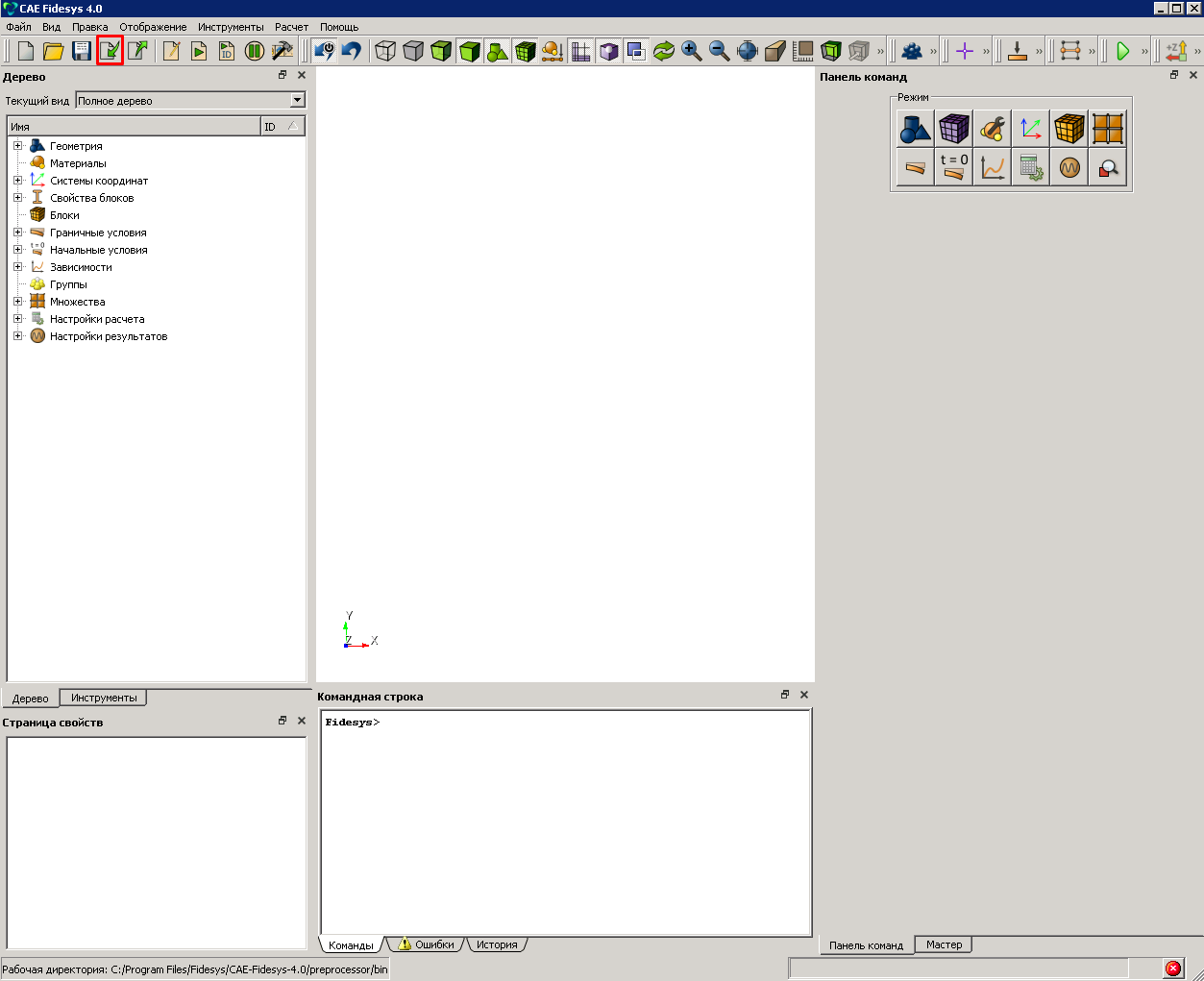
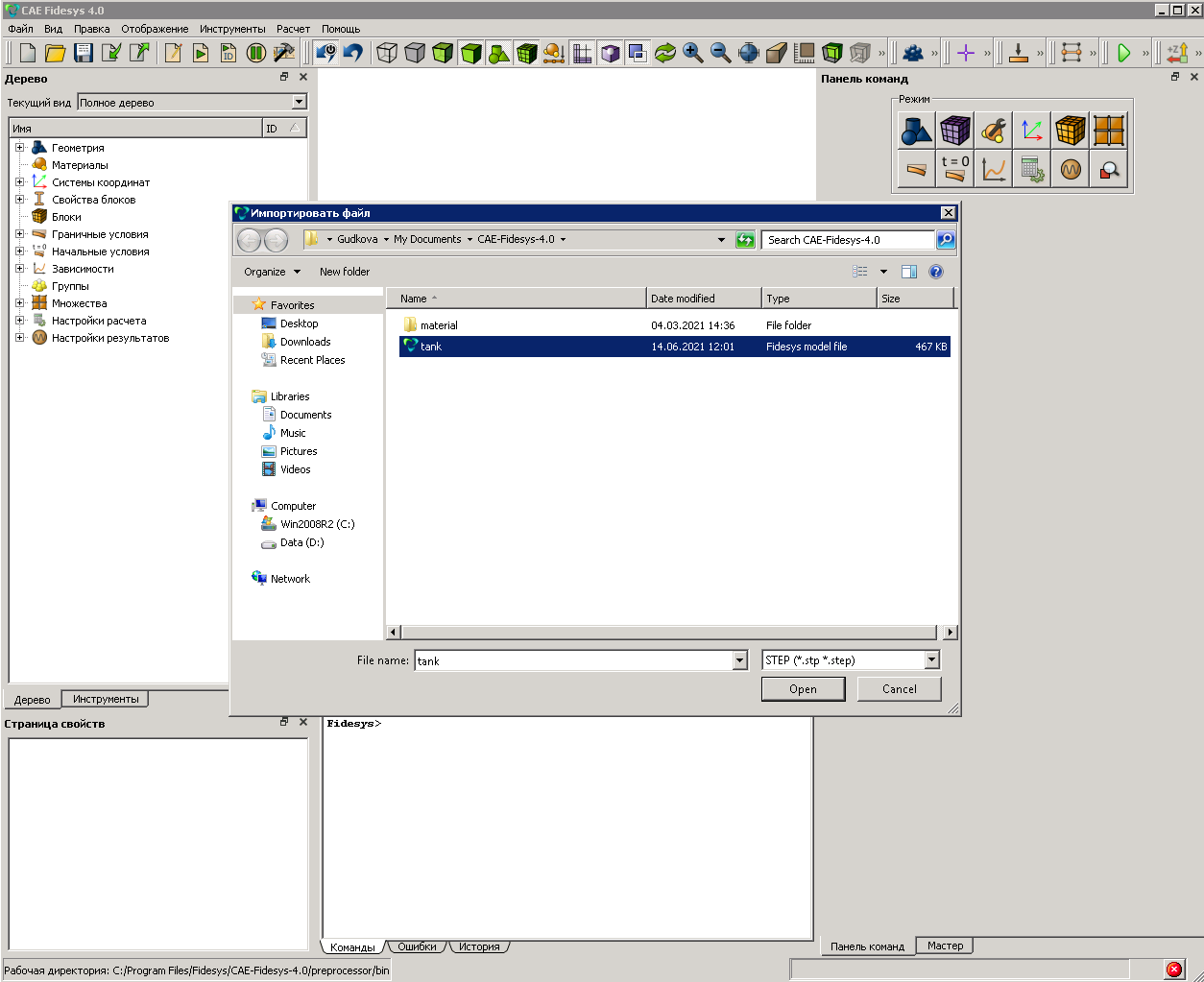
Построение сетки
Постройте тетраэдральную сетку для выступающей части модели. На панели команд выберите Режим - Сетка, Объект - Объемная, Действие - Построение сетки. Из выплывающего списка выберите Тетраэдральная. Задайте необходимые параметры. Нажмите Применить схему, Построить сетку.
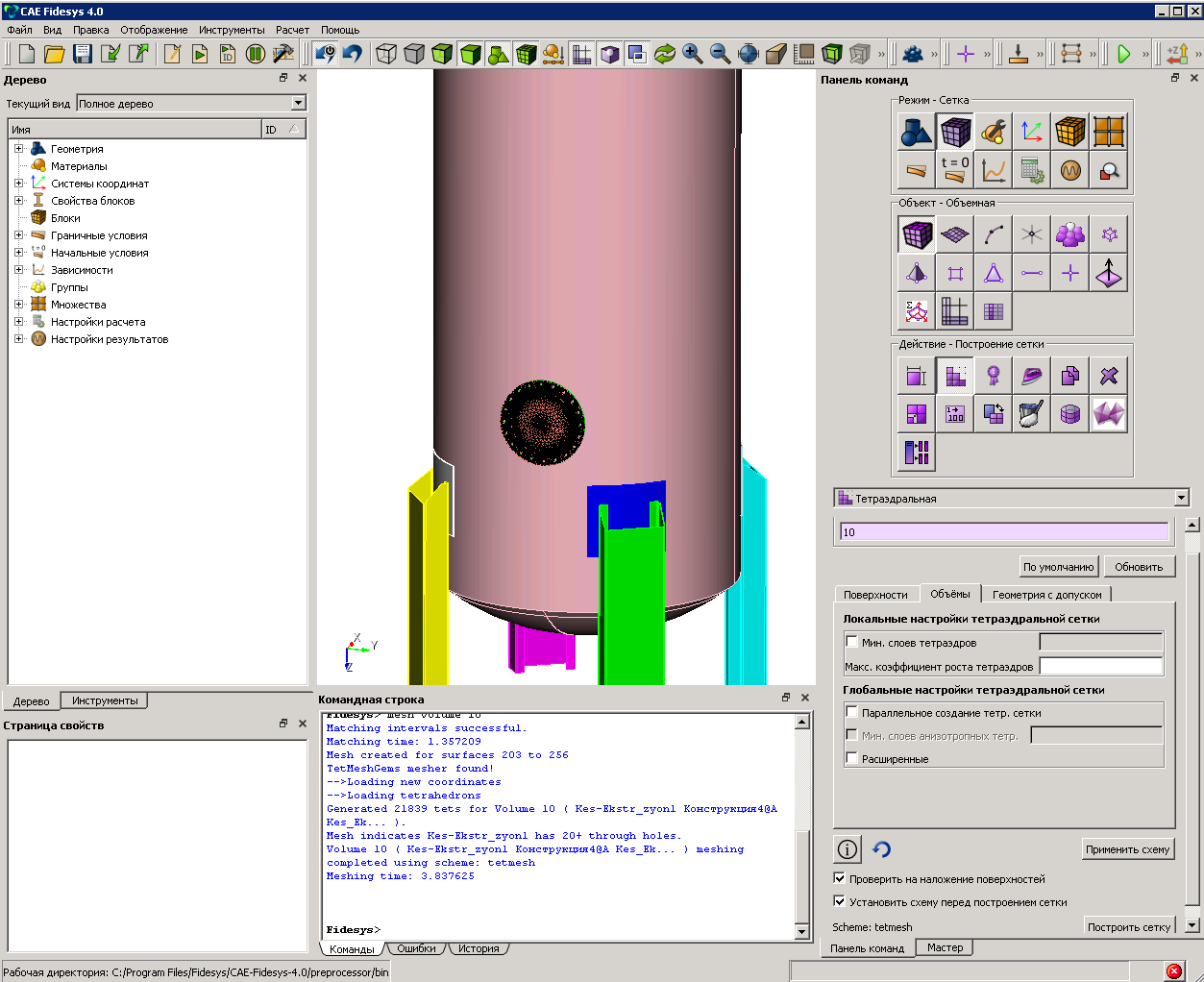
Постройте тетраэдральную сетку для задней части выступающей модели. На панели команд выберите Режим - Сетка, Объект - Объемная, Действие - Построение сетки. Из выплывающего списка выберите Тетраэдральная Задайте необходимые параметры. Нажмите Применить схему.
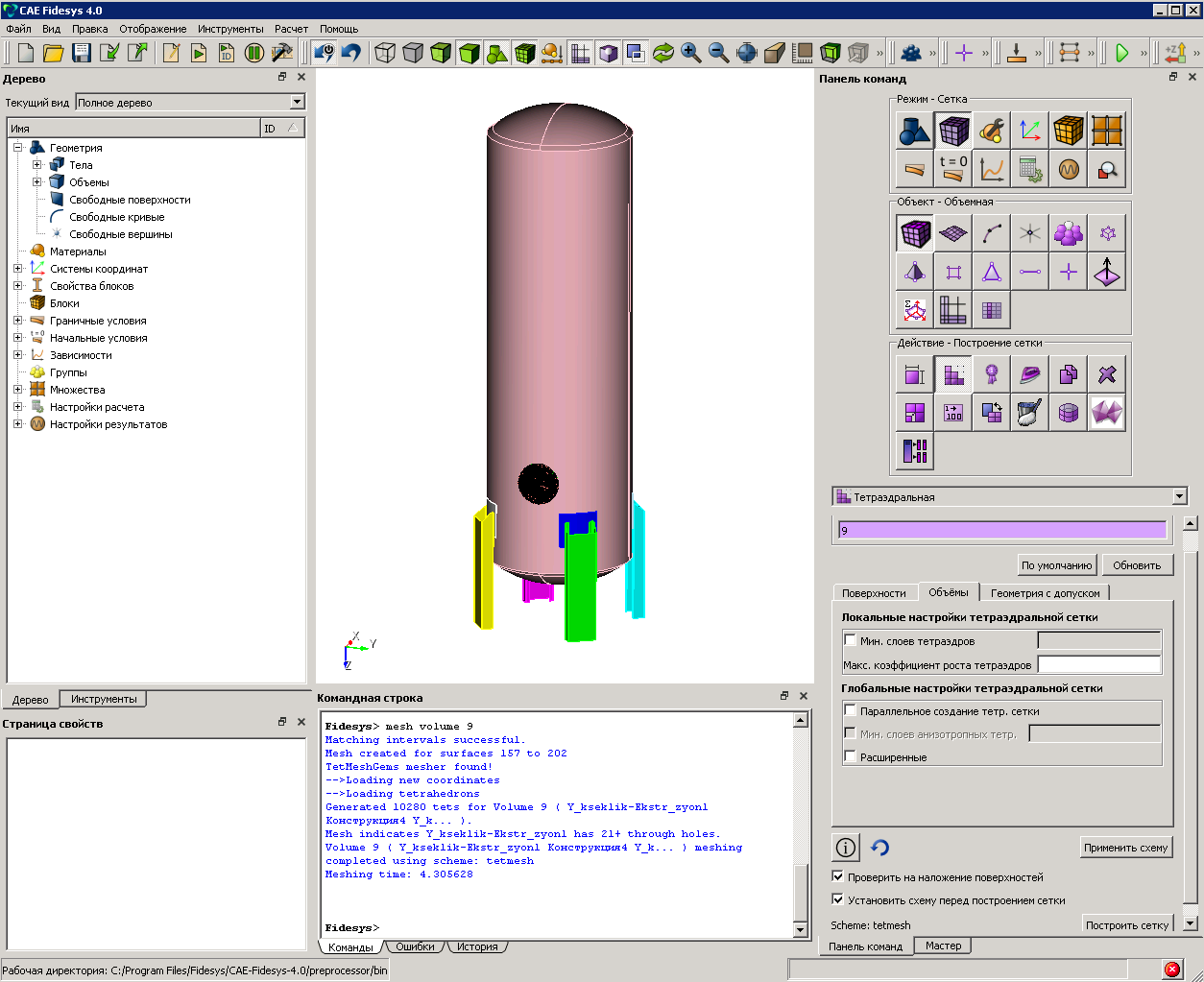
Постройте тетраэдральную сетку для задней части выступающей модели. На панели команд выберите Режим - Сетка, Объект - Объемная, Действие - Интервалы. Из выплывающего списка выберите Автоматический размер. Задайте необходимые параметры. Нажмите Задать размер, Построить сетку.
.png)
Постройте сетку для опор. На панели команд выберите Режим - Сетка, Объект - Объемная, Действие - Построение сетки. Из выплывающего списка выберите Кусочная карта. Задайте необходимые параметры. Нажмите Применить схему.
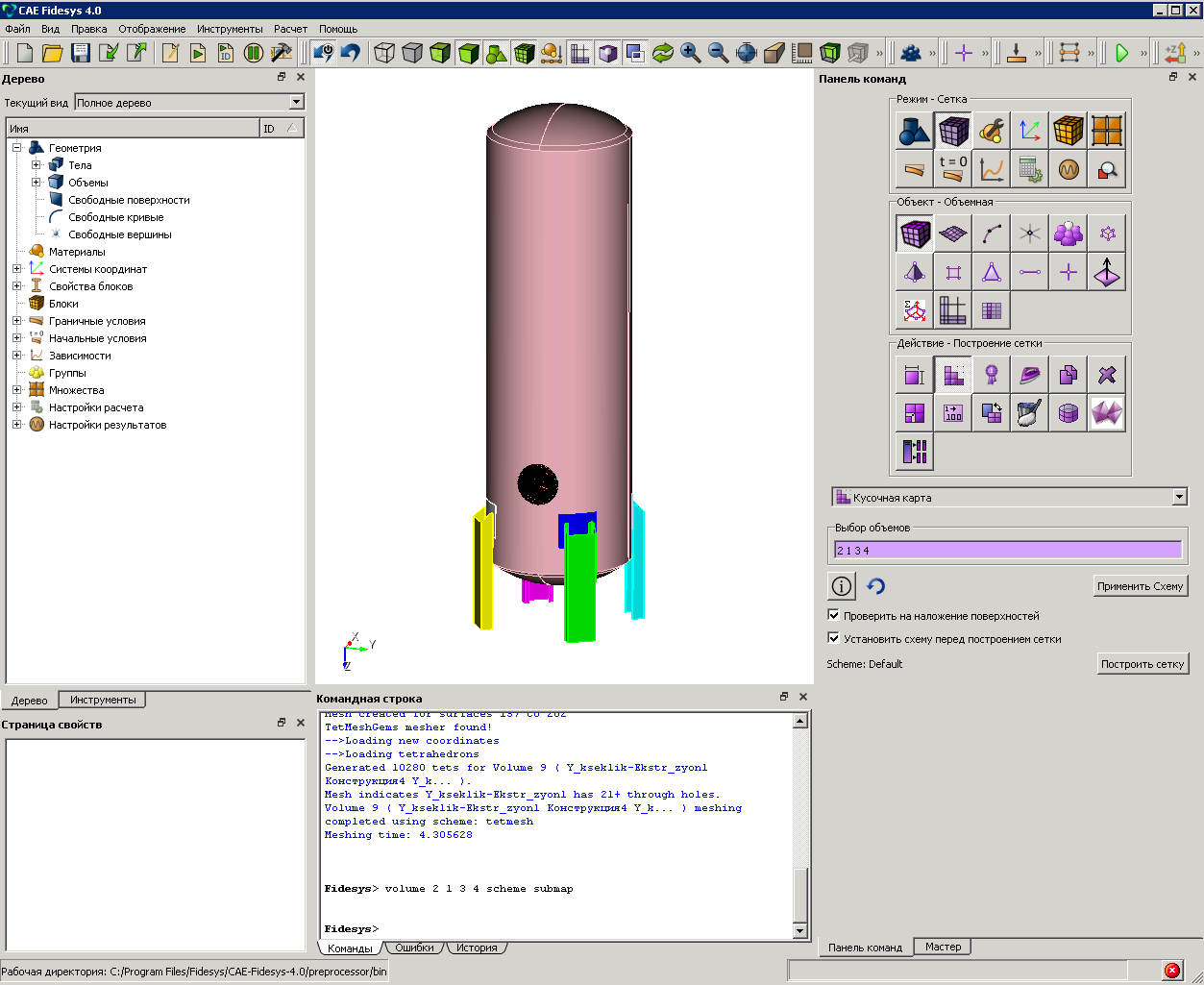
Создайте сетку на опорах. На панели команд выберите Режим - Сетка, Объект - Объемная, Действие - Интервалы. Из выплывающего списка выберите Автоматический размер. Задайте необходимые параметры. Нажмите Задать размер, Построить сетку.

Постройте сетку для места крепления опор. На панели команд выберите Режим - Сетка, Объект - Объемная, Действие - Построение сетки. Из выплывающего списка выберите Карта. Задайте необходимые параметры. Нажмите Применить схему.
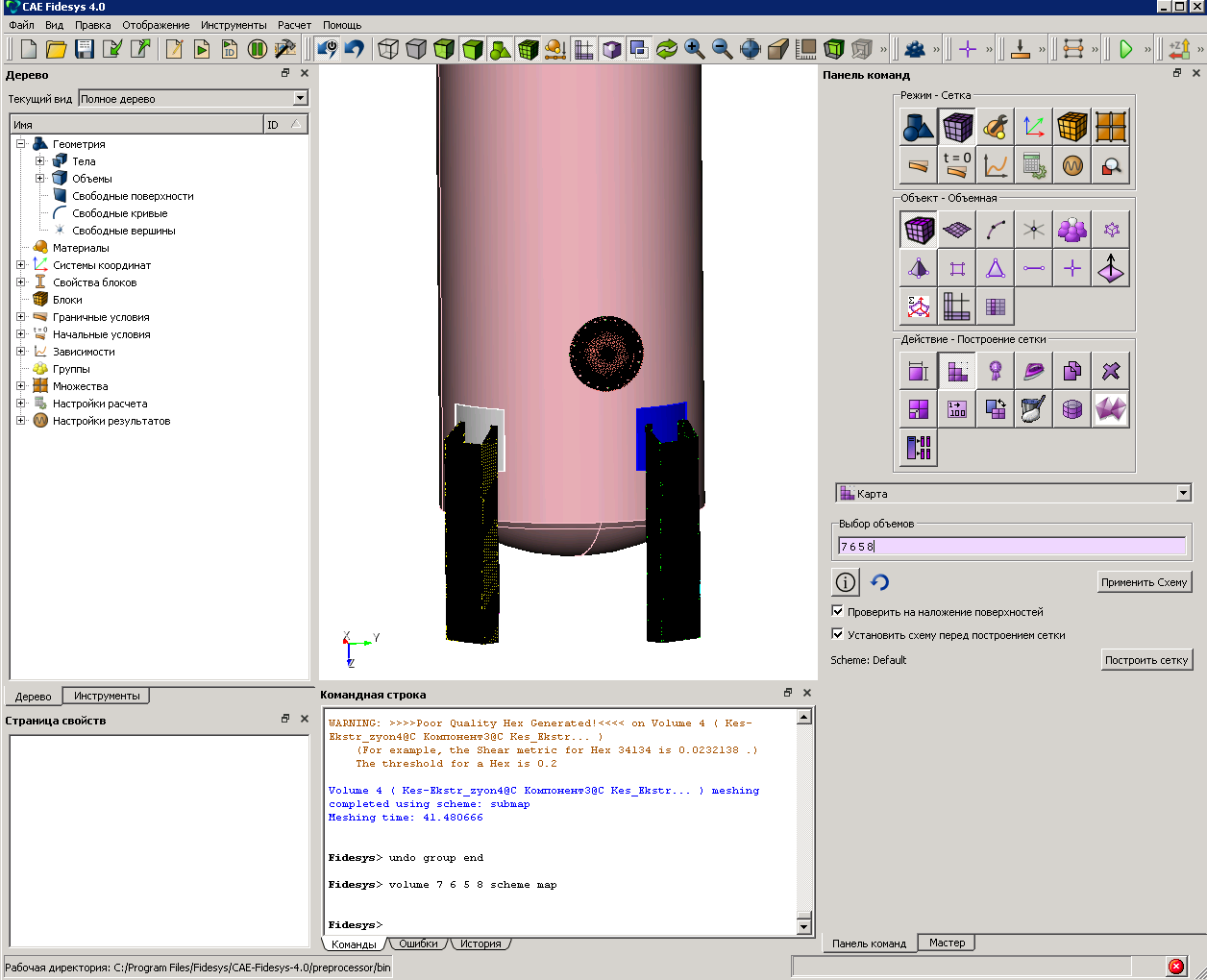
Создайте сетку для места крепления опор. На панели команд выберите Режим - Сетка, Объект - Объемная, Действие - Интервалы. Из выплывающего списка выберите Автоматический размер. Задайте необходимые параметры. Нажмите Задать размер, Построить сетку.

Постройте сетку для бака. На панели команд выберите Режим - Сетка, Объект - Объемная, Действие - Построение сетки. Из выплывающего списка выберите Тетраэдральная. Задайте необходимые параметры. Нажмите Применить схему.
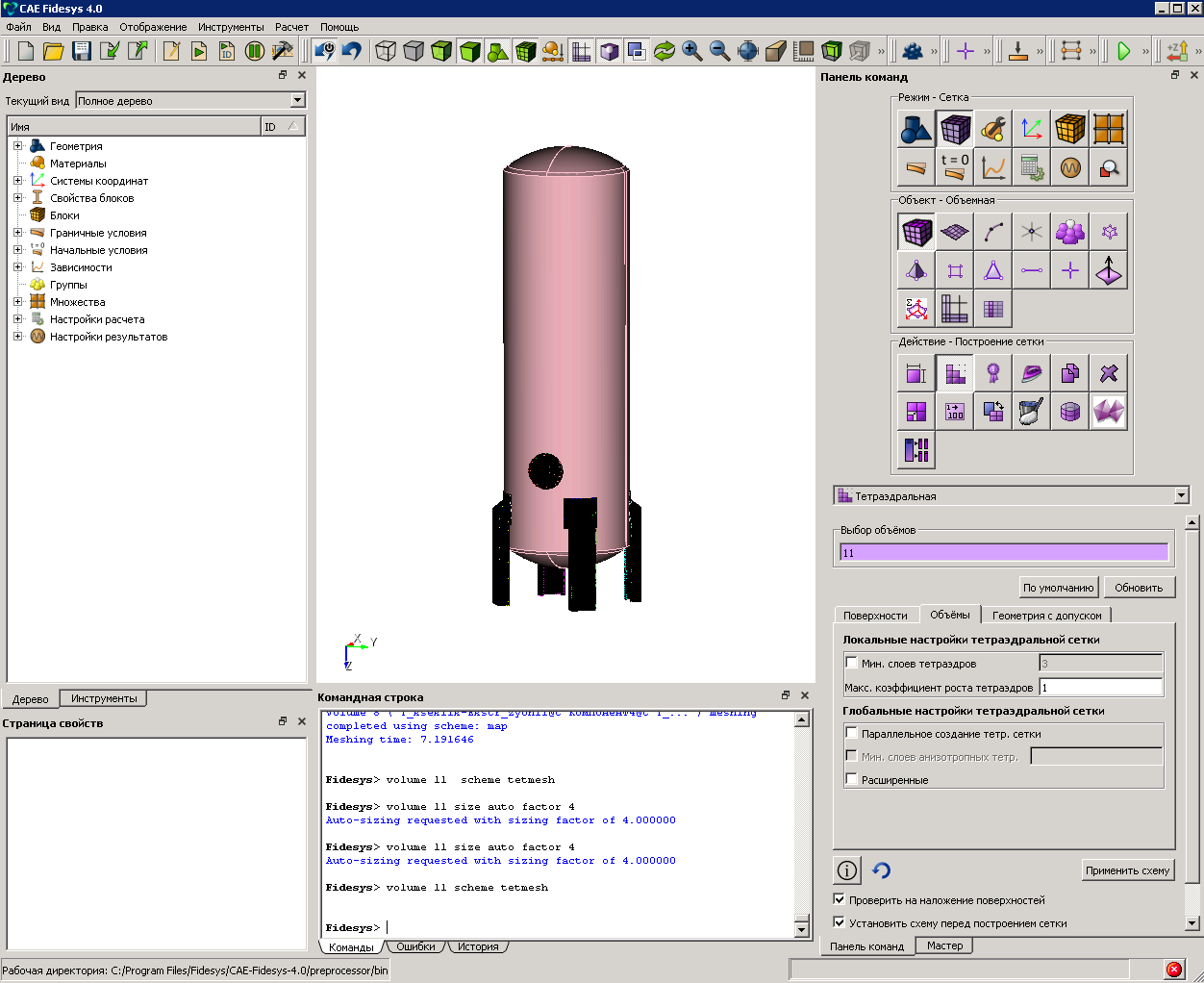
Постройте сетку для бака. На панели команд выберите Режим - Сетка, Объект - Объемная, Действие - Интервалы. Из выплывающего списка выберите Автоматический размер. Задайте необходимые параметры. Нажмите Задать размер, Построить сетку.
.png)
Задание материала и свойств блока
Создайте материал. На панели команд выберите Режим - Материал, Объект - Управление материалами. Перетащите импортированный материал Углеродистая сталь во вторую колонку. Нажмите Применить.
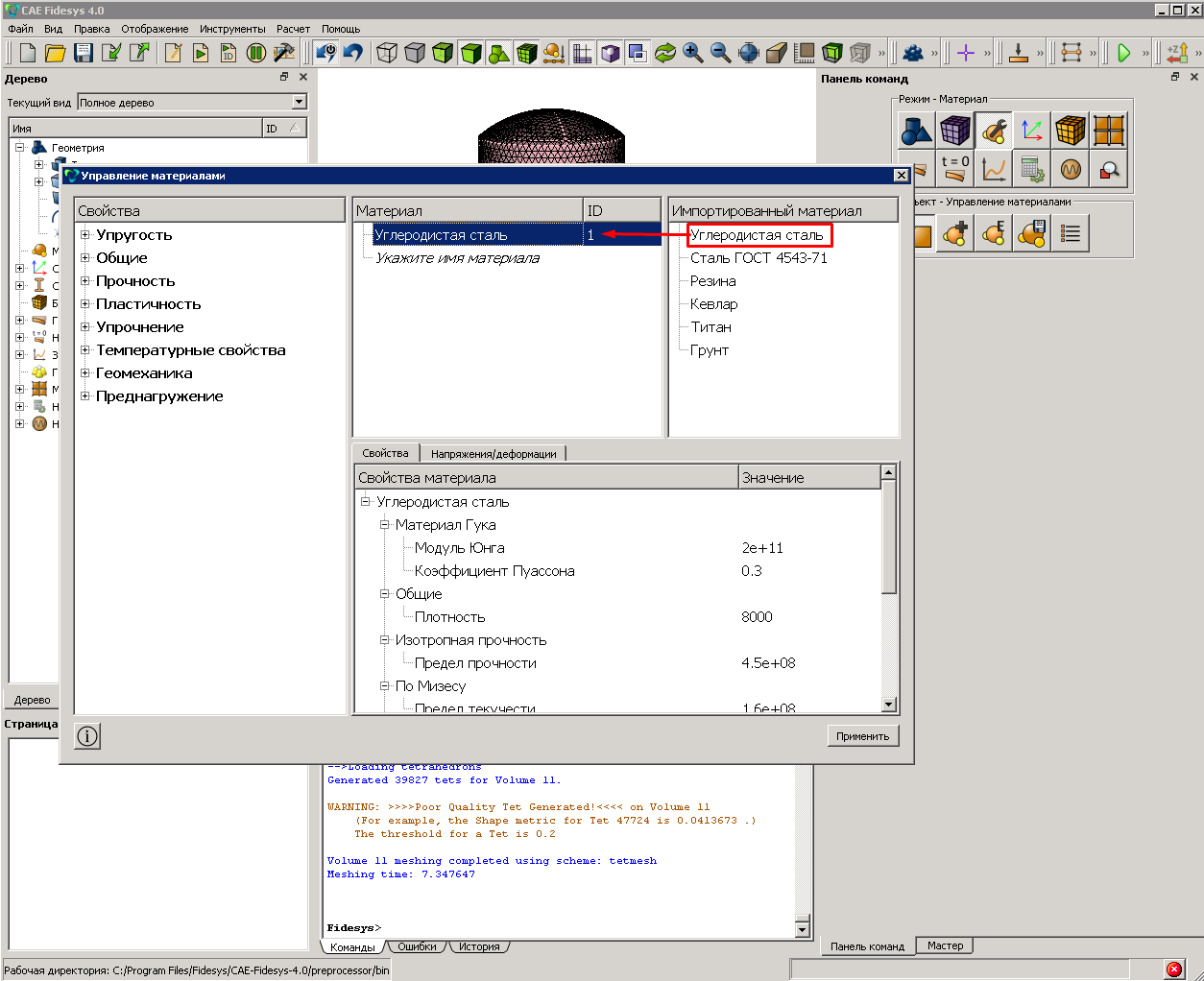
Создайте блок. На панели команд выберите Режим - Блоки, Объект - Блок, Действие - Добавить сущность в блок. Задайте необходимые параметры. Нажмите Применить.

Задайте свойства блоку. На панели команд выберите Режим - Блоки, Объект - Блок, Действие - Свойства/параметры блока. Задайте необходимые параметры. Нажмите Применить.

Задание граничных условий
Закрепите поверхности 21 120 87 54 по всем перемещениям и вращениям. На панели команд выберите Режим - Граничные условия, Объект - Перемещения, Действие - Создать. Задайте необходимые параметры. Нажмите Применить.
Задайте гравитацию. На панели команд выберите Режим - Граничные условия, Объект - Гравитация, Действие - Создать. Задайте необходимые параметры. Нажмите Применить.

Задание контактов
Задайте контакты для данной модели. На панели команд выберите Режим - Граничные условия, Объект - Контакт, Действие - Создать. Задайте необходимые параметры. Нажмите Применить.

Запуск расчета
Для запуска на расчет в CAE Fidesys выберите на панели команд Режим - Настройки расчета, Объект - Статический, Действие - Общие. Задайте требуемые параметры и нажмите Применить, Начать расчет.

Анализ результатов
Откройте файл с результатами. Это можно сделать тремя способами:
- Нажмите Ctrl+E;
- В главном меню выберите Расчёт - Результаты. Нажмите Открыть последний результат;
- На панели команд выберите Результаты (Режим - Результаты, Результаты - Открыть Результаты).
Появится окно Fidesys Viewer, в котором вы сможете ознакомиться с результатами расчёта.
Ниже на рисунках показаны распределение перемещений и напряжений.

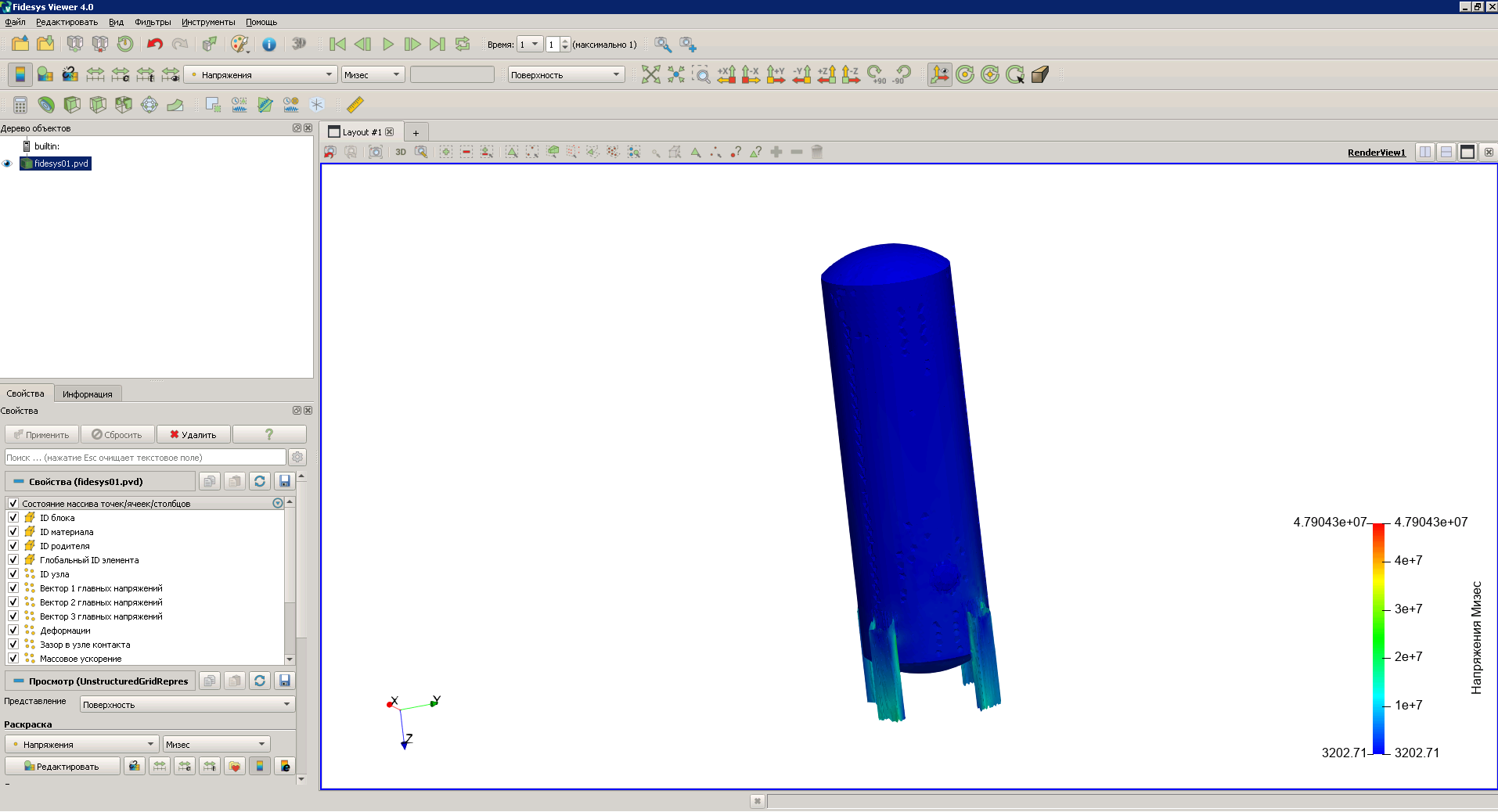
Использование консольного интерфейса
Построение геометрии, генерацию сетки, задание граничных условий и материалов можно выполнить с использованием консольного интерфейса. Ниже приведён код программы, позволяющий выполнить шаги описанного выше руководства, необходимо только самостоятельно указать полный путь и название сохраняемого файла.
reset
import step 'D:/tank.stp' heal
volume 10 scheme tetmesh
volume 10 scheme tetmesh
mesh volume 10volume 9 scheme tetmesh
volume 9 size auto factor 4mesh volume 9
volume 2 1 3 4 scheme submap
volume 2 1 3 4 size auto factor 4
volume 2 1 3 4 size auto factor 4
mesh volume 2 1 3 4
volume 7 6 5 8 scheme mapvolume 7 6 5 8 size auto factor 4
volume 7 6 5 8 size auto factor 4
mesh volume 7 6 5 8
volume 11 scheme tetmesh
volume 11 size auto factor 4
volume 11 size auto factor 4
mesh volume 11create material 1 from 'Углеродистая сталь'
set duplicate block elements off
block 1 add
volume allblock 1 material 1 cs 1 element solid order 1create displacement on surface 54 21 120 87 dof all fix
create gravity global
modify gravity 1 dof 3 value 9.81
create contact autoselect tolerance 0.0005 type tied method auto
analysis type static elasticity dim3
calculation start path 'C:/Documents/CAE-Fidesys-4.0/tank.pvd'





.svg)






























.jpg)
.jpg)



